
Après avoir installé le système Windows 10, certains consommateurs constatent qu'il n'y a pas de lecteur D dans leur ordinateur, et il est très difficile de refaire le système Alors, comment créer directement un lecteur D ? En fait, la méthode de création est relativement simple : vous faites d'abord un clic droit sur l'ordinateur, ouvrez le panneau de gestion, puis ajoutez l'extension de stockage, ouvrez la gestion des disques, cliquez avec le bouton droit sur l'interface d'ouverture, sélectionnez le volume compressé, puis sélectionnez Nouveau simple. Le volume, ça y est, le lecteur D peut être créé.
Comment créer un lecteur D sous Windows 10 :
1. Accédez à la page de gestion : sur l'ordinateur, cliquez avec le bouton droit sur cet ordinateur, ouvrez le menu et sélectionnez l'option de méthode de gestion.
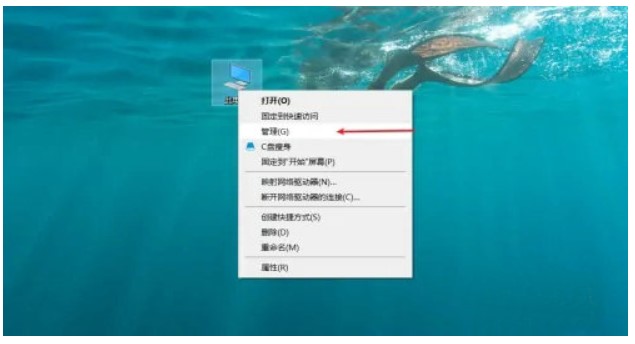
2. Activez l'option de gestion des disques : Dans la page de gestion, activez l'option de gestion des disques.
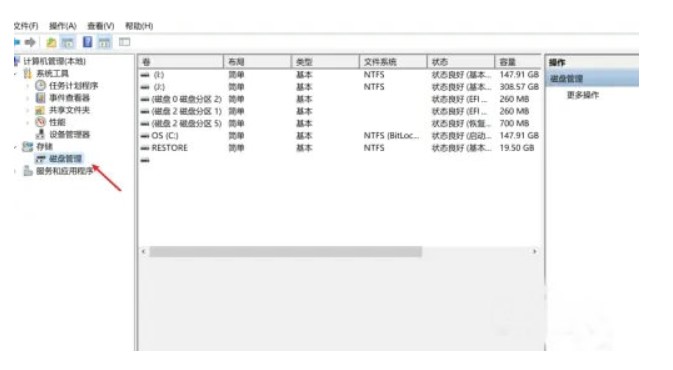
3. Sélectionnez l'option de volume compressé : Sélectionnez le disque dur, cliquez avec le bouton droit de la souris pour ouvrir le menu et sélectionnez l'option de volume compressé.
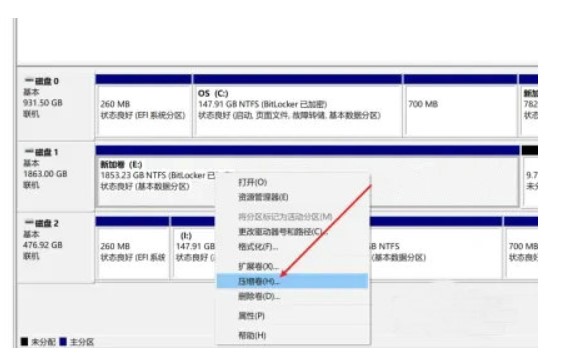
4. Créez un volume simple : cliquez sur l'espace de stockage étendu pour ouvrir le menu, sélectionnez l'option Nouveau volume simple et vous pourrez créer un lecteur D.
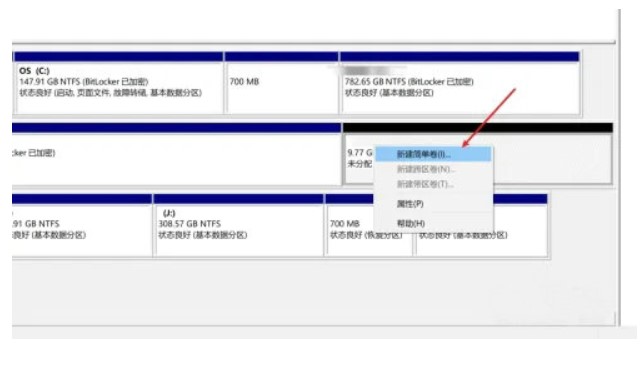
Cet article explique comment créer un lecteur D dans Windows 10 et explique la solution au problème selon lequel Windows 10 n'a pas de lecteur D.
Ce qui précède est le contenu détaillé de. pour plus d'informations, suivez d'autres articles connexes sur le site Web de PHP en chinois!
 Comment flasher le téléphone Xiaomi
Comment flasher le téléphone Xiaomi
 Comment centrer un div en CSS
Comment centrer un div en CSS
 Comment ouvrir un fichier rar
Comment ouvrir un fichier rar
 Méthodes de lecture et d'écriture de fichiers Java DBF
Méthodes de lecture et d'écriture de fichiers Java DBF
 Comment résoudre le problème de l'absence du fichier msxml6.dll
Comment résoudre le problème de l'absence du fichier msxml6.dll
 Formules de permutation et de combinaison couramment utilisées
Formules de permutation et de combinaison couramment utilisées
 Numéro de téléphone mobile virtuel pour recevoir le code de vérification
Numéro de téléphone mobile virtuel pour recevoir le code de vérification
 album photo dynamique
album photo dynamique